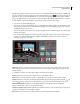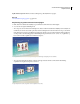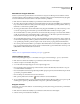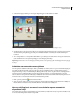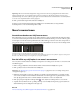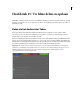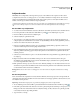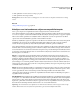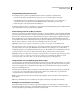Operation Manual
259
ADOBE PREMIERE ELEMENTS GEBRUIKEN 7
Schijfmenu's maken
3 Selecteer Beweging menuknop in de weergave Eigenschappen van het deelvenster Taken.
Scènemenu met geselecteerde knop (links) en Beweging menuknop geselecteerd in het deelvenster Eigenschappen (rechts)
4 Stel het inpunt in op het punt waar de clip moet worden afgespeeld wanneer het menu wordt weergegeven. U kunt
ofwel met de knop Afspelen/Stoppen de clip in de miniatuur bekijken, ofwel het tijdcodeveld van het inpunt
bewerken.
5 Als u de afspeelduur voor de clip wilt instellen, klikt u op de achtergrond van het menu. Vervolgens bewerkt u het
tijdcodeveld Duur in de weergave Eigenschappen onder Beweging menuknop.
Opmerking: De duur die u voor een Beweging menuknop instelt is van toepassing op alle menuknoppen met beweging op
de schijf.
Schakelen naar een andere menusjabloon
Als u het gekozen schijfmenu wilt wijzigen, kunt u gemakkelijk een andere sjabloon toepassen. Eventuele wijzigingen
die u hebt gemaakt in menutitels, namen van knoppen die geen betrekking hebben op markeertekens (de knop
Afspelen of de knop Scènes) en tekstinstellingen (lettertype, kleur, stijl, enzovoort) gaan verloren). Wijzigingen die u
in achtergronden en markeertekenknoppen hebt aangebracht (hoofdmenu- en scènemarkeertekens) gaan niet
verloren. Wanneer u knoptekst bewerkt, wijzigt u feitelijk de naam van het menumarkeerteken. Bij het genereren van
de nieuwe menu's wordt de naam van het nieuwe markeerteken gebruikt.
1 Klik op de knop Sjablonen in het deelvenster Taken.
2 Sleep een nieuwe sjabloon uit de weergave Sjablonen van het deelvenster Taken naar het deelvenster Schijflayout.
Het hoofdmenu verschijnt in Adobe Premiere Elements in het deelvenster Schijflayout.
Van een schijf op basis van menu's overschakelen op een automatisch
afspeelbare schijf
Als u besluit dat u geen menu's wilt gebruiken bij een dvd of Blu-ray-schijf, kunt u de layout opnieuw instellen, zodat
er een automatisch afspeelbare schijf wordt gemaakt.